マッチング数字が異なる範囲に存在するかどうかの確認
この記事では、MicrosoftExcelのさまざまな範囲に一致する数値が存在するかどうかを確認する方法を学習します。
最初のデータから2番目のデータに値を選択する場合は、Vlookup関数を使用します。ただし、Vlookup関数が2番目のデータの共通値を取得しない場合、Vlookupは#N / Aエラーを返します。 #N / Aエラーを回避するために、IFNA関数を使用できます。
-
Vlookup関数は、1 ^ st ^データから2 ^ nd ^データまでの値を選択するのに役立ちます。
-
IFNA関数は、#N / Aエラーの場所の値を定義するのに役立ちます。
例を挙げて、これらの数式を使用して結果を得る方法を理解しましょう。 2つのデータセットがあります。 1番目はメインデータで、2 ^ nd ^は更新されたデータです。ここで、更新されたデータからメインデータを更新します。
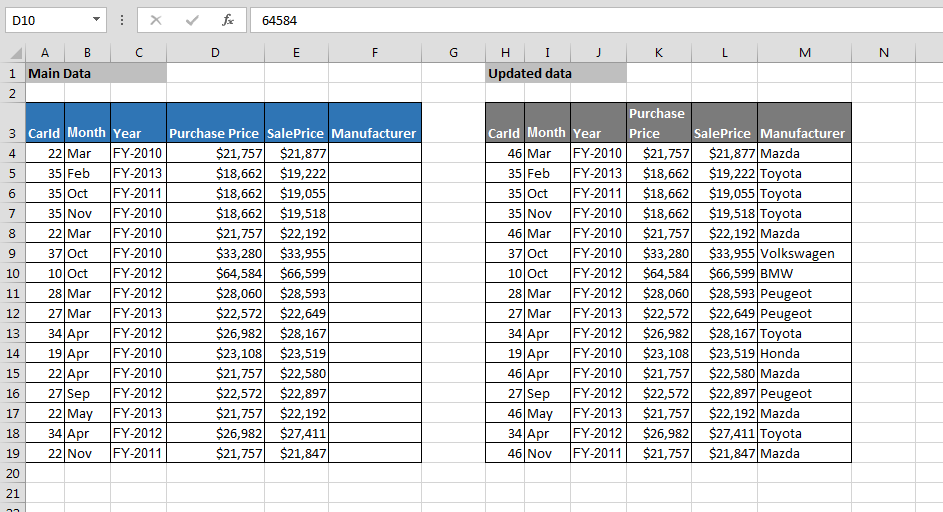
メインデータ:-
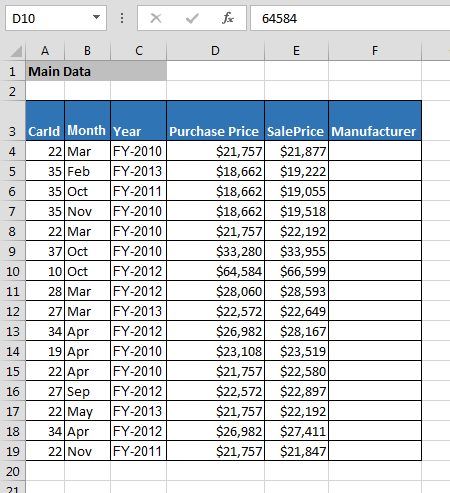
===
更新されたデータ:-
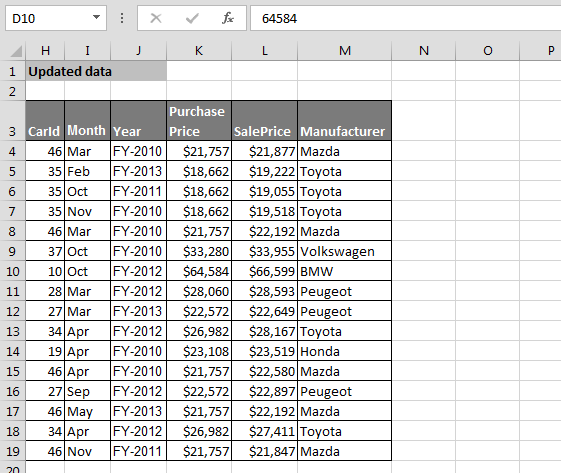
メインデータでは、更新されたシートからメーカーの詳細を更新したいと思います。
以下の手順に従います。-メインデータのセルF4に数式を入力します= IFNA(VLOOKUP(A4、$ H $ 4:$ M $ 19,6,0)、 “見つかりません”)
-
Enterキーを押します
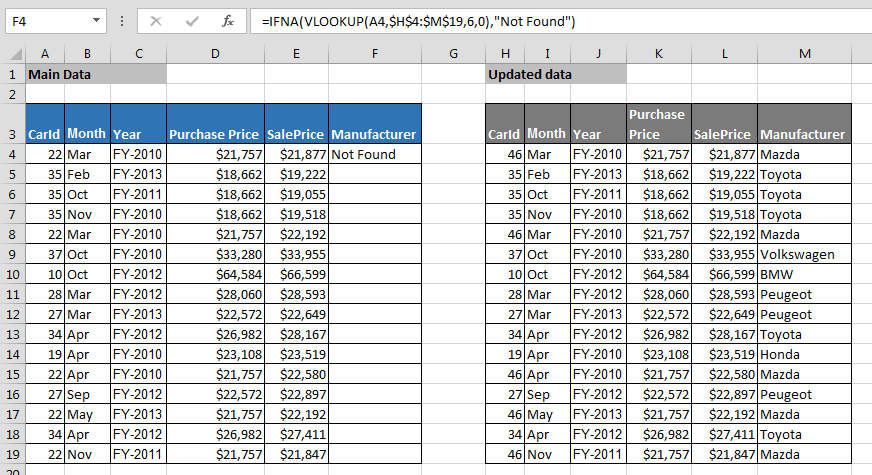
-
同じ数式をコピーして、範囲に貼り付けます。
-
メーカーの詳細が更新されます。また、データがシートにない場合、数式は出力として「見つかりません」を返します。
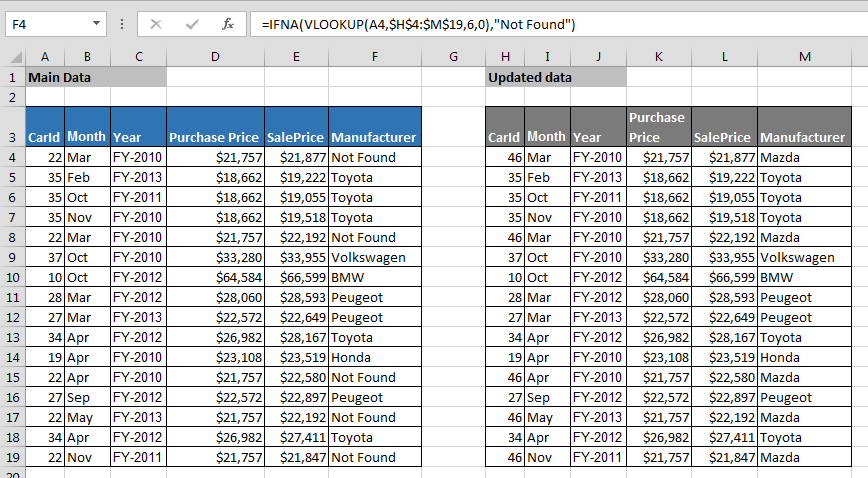
このように、Microsoft ExcelのIFNA関数を使用することで、#N / Aエラーを無視できます。また、この関数は2007以降のバージョンのMicrosoftExcelと互換性があります。
2003 Microsoft Excelを使用している場合は、以下の関数を使用できます。-= IF(ISERROR(VLOOKUP(A4、$ H $ 4:$ M $ 19,6、FALSE))、 “Not Found”、VLOOKUP(A4、$ H $ 4:$ M $ 19,2、FALSE))
私たちのブログが気に入ったら、Facebookで友達と共有してください。また、TwitterやFacebookでフォローすることもできます。
_私たちはあなたからの連絡をお待ちしております。私たちの仕事を改善、補完、または革新し、あなたのためにそれをより良くする方法を教えてください。 [email protected]_までご連絡ください